iPhone-skærmen blev sort? Nemme måder at få det til at fungere igen
Problemet med iPhones sorte skærm kan ofte fange brugere ude af vagt, især hvis du har brug for din telefon akut. Fænomenet med sort skærm giver ingen små problemer, uanset om det er en systemfejl, hardwareproblem eller softwarekonflikt. Mange brugere føler sig ængstelige, når de står over for dette problem, da de ønsker at gendanne deres enheders normale funktioner så hurtigt som muligt og undgå tab af data. At vide, hvordan du reparerer din iPhone sort skærm problem vil hjælpe dig med at spare tid og vende tilbage til brug, og sikre, at din telefon er tilbage til at levere de tjenester, du har brug for.
SIDEINDHOLD:
Del 1. Hvorfor er min iPhone-skærm sort
Når din iPhone-skærm bliver sort, kan du føle dig forvirret og angst. Problemet med iPhone sort skærm er ikke ualmindeligt. Mange brugere har oplevet lignende situationer. Så hvorfor er min iPhone-skærm sort? Der er ofte flere årsager til dette, og her er nogle almindelige:
Systemnedbrud eller softwarefejl
Nogle gange kan iPhones operativsystem gå ned, hvilket forhindrer enheden i at starte korrekt. Dette kan skyldes en programfejl, en ufuldstændig systemopdatering eller en baggrundsproceskonflikt.
Batteri- eller strømproblemer
Hvis din iPhones batteri er lavt eller defekt, kan det også få skærmen til at blive sort pludselig. Skærmen reagerer ikke, selvom du trykker på tænd/sluk-knappen.
Problemer med hardwareskader
Derudover, hvis iPhone oplever fysisk skade, såsom fald eller væskeindtrængning, vises skærmen muligvis ikke korrekt, hvilket resulterer i en sort skærm. På dette tidspunkt kan en professionel tekniker være forpligtet til at kontrollere og rette hardwareproblemet.
Kort sagt er iPhones sorte skærm ikke forårsaget af en enkelt årsag; det kan involvere hardware, softwarebatteri og andre aspekter. Undersøgelse af de forskellige årsager vil gøre dig mere tilbøjelig til at finde en løsning.
Del 2. Sådan repareres sort skærm på iPhone selv
Når vi har identificeret årsagen til iPhones sorte skærm, kan vi prøve nogle simple manuelle rettelser for at løse problemet. Hvis din iPhone-skærm er sort, men stadig fungerer, hvilket normalt betyder, at enheden ikke er holdt helt op med at fungere, kan du prøve nedenstående løsninger for at hjælpe dig med at løse problemet med iPhone-sortskærm selv.
Tvungen genstart
Først kan du prøve at genstarte din iPhone med magt. Det er en hurtig løsning til mange iPhone problemer med sort skærm, især når enheden sætter sig fast, eller systemet går ned. iPhone-modeller har forskellige måder at tvinge en genstart på, men her er, hvordan du gør det for et par almindelige modeller.
iPhone 8 og nyere modeller (inklusive iPhone SE 2/3, iPhone X og nyere):
Trin 1 Tryk hurtigt på lydstyrke op-knappen.
Trin 2 Tryk hurtigt på volumenreduktionsknappen.
Trin 3 Hold derefter sideknappen nede, indtil du ser Apple-logoet, og slip knappen.
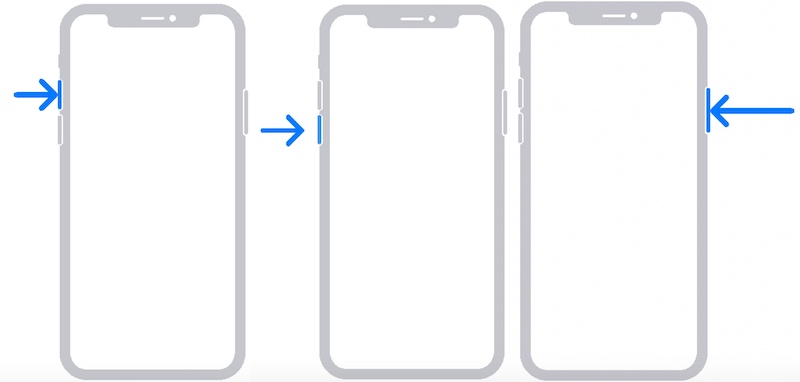
iPhone 7 og iPhone 7 Plus:
Trin 1 Hold volumenreduktionsknappen og sideknappen nede samtidigt.
Trin 2 Hold begge knapper nede, indtil du ser Apple-logoet, og slip dem.
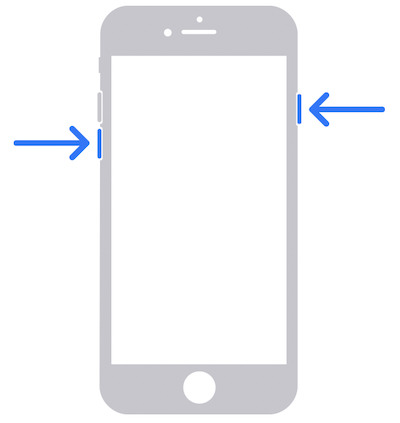
iPhone 6s og tidligere modeller:
Trin 1 Hold startknappen og den øverste (eller side) tænd/sluk-knap nede samtidigt.
Trin 2 Hold begge knapper nede, indtil du ser Apple-logoet, og slip dem.
tips: De samme trin er også brugbare til at rette op på iPhone fast i genoprettelsestilstand.
Kontroller lysstyrken og skærmindstillingerne
Nogle gange bliver iPhone-skærmen sort, fordi lysstyrken er indstillet for lavt, eller funktionen automatisk lysstyrke er aktiveret, så skærmen knap er synlig. Du kan prøve at justere lysstyrken ved at tilslutte til en ekstern enhed, såsom en computer eller oplader, eller bruge iPhone unlocker for at justere indstillinger og se, om du kan gendanne skærmen.
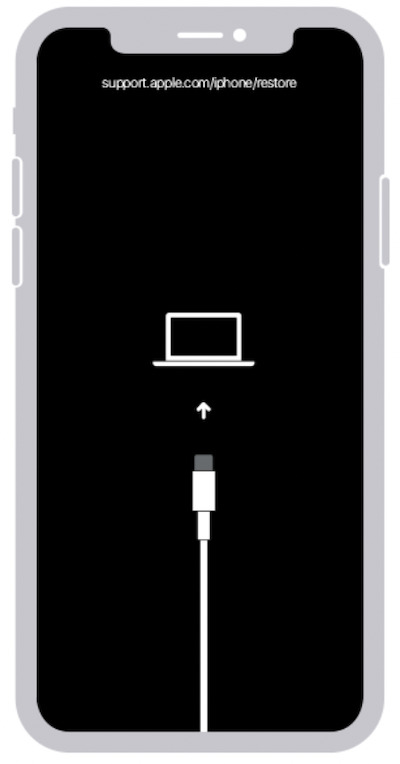
Opdater eller gendan systemet
Hvis du har mistanke om, at et systemproblem får din iPhone-skærm til at blive sort, men stadig fungerer, kan du gendanne den ved at oprette forbindelse til iTunes eller Finder. Åbn iTunes på din computer, vælg din enhed, og klik på Opdater for at rette systemfejlen. Hvis opdateringen er ugyldig, skal du muligvis vælge gendannelseshandlingen, som rydder alle data og geninstallerer systemet.
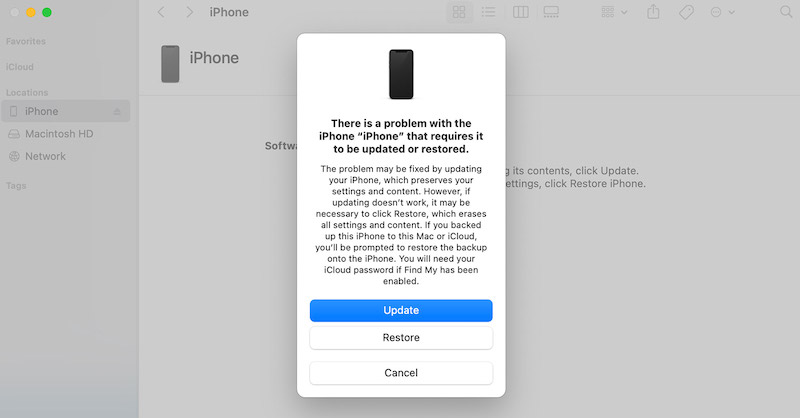
Del 3. Løs nemt alle iPhone-systemproblemer
Hvis du stadig ikke kan løse problemet med iPhones sort skærm gennem metoderne beskrevet ovenfor, kan du prøve at bruge nogle professionelle værktøjer til at løse det yderligere. I dette tilfælde, Apeaksoft iOS System Recovery er en stærkt anbefalet løsning, der nemt kan løse forskellige systemproblemer med iPhone.
Løs nemt alle iPhone-systemproblemer
- Ret hurtigt forskellige iPhone-systemfejl, herunder iPhone sort skærm, enhedsfejl ved start osv.
- Betjeningsgrænsefladen er intuitiv, og reparationen kan udføres i nogle få trin.
- Brugerens data vil ikke blive påvirket under reparationsprocessen for at undgå tab af data.
- Understøtter flere iPhone-modeller, inklusive de seneste opdateringer.
Sikker download
Sikker download

Trin 1 Start med at downloade Apeaksoft iOS System Recovery, uanset om du har en Windows eller en Mac. Start derefter softwaren og vælg iOS System Recovery afsnittet i hovedgrænsefladen.

Trin 2 Du kan lære mere om iOS-enhedsproblemer, som dette afsnit kan løse på den nye side. Du kan se mulighederne Siddende fast på sort skærm i skærmproblemerne. Klik derefter på Starten .
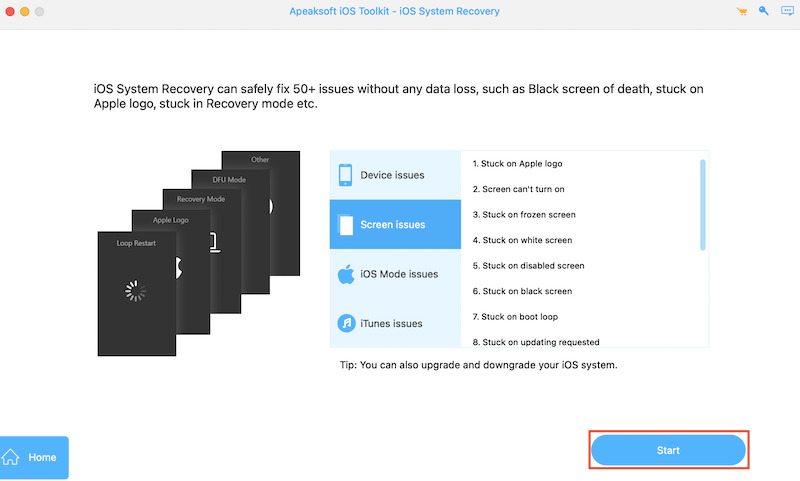
Trin 3 Tilslut din iPhone til din computer. Softwaren vil automatisk opdage og give forskellige reparationsmuligheder. Vælg Standard tilstand og Bekræfte. Denne tilstand kan løse de fleste systemproblemer uden at forårsage tab af data.

Trin 4 Når du har valgt reparationstilstand, bliver du bedt om at downloade den firmwarepakke, der passer til din iPhone. Klik på Hent knappen for at få den seneste version.

Trin 5 Når overførslen er færdig, skal du klikke på Recovery knappen, og softwaren vil automatisk finde din iPhone og løse systemproblemet. Når reparationen er fuldført, vil softwaren vise en prompt om, at reparationen lykkedes. På dette tidspunkt skulle din iPhone være tilbage til normal, og problemet med sort skærm skulle være løst. Du kan frakoble enheden, genstarte og kontrollere, at skærmen er normal.

Del 4. Sådan forhindrer du, at iPhone-skærmen blev sort
Efter at have løst problemet med den sorte iPhone-skærm, skal vi overveje, hvordan vi undgår, at lignende problemer opstår igen. Forebyggelse er trods alt altid bedre end reparation. Her er nogle ting, du kan gøre for at holde din iPhone kørende:
Rens opbevaringspladsen regelmæssigt
Ophobningen af ubrugelige filer på din iPhone kan få systemets ydeevne til at blive langsommere. EN gratis iPhone-rens kan få din enhed til at køre mere effektivt og reducere risikoen for problemer som sorte skærme.
Hold systemet opdateret
Opdatering af iOS er en vigtig måde at forhindre problemer med sort skærm. Systemopdateringer indeholder ofte sikkerhedsrettelser og ydeevneoptimeringer, der sikrer, at din enhed altid er i tip-top form.
Undgå overforbrug og overophedning af udstyr
At køre din iPhone under hård belastning i lange perioder kan få enheden til at have en sort skærm eller en automatisk genstart. Undgå at bruge din enhed i høje temperaturer for at sikre, at den fungerer korrekt.
Ved at gøre disse kan du ikke kun forhindre problemer med iPhone med sort skærm, men også sikre, at din enhed altid er i optimal stand, og at uventede fejl ikke påvirker din oplevelse.
Konklusion
Du bør allerede vide, at rettidig reparation er vigtig, når den iPhone-skærmen bliver sort, men forebyggende foranstaltninger kan ikke ignoreres. Du kan hurtigt få din enhed op at køre igen ved at tvinge en genstart eller bruge et professionelt reparationsværktøj som f.eks Apeaksoft iOS System Recovery.
Relaterede artikler
Hvis du oplever en sort skærm på din Mac Air, iMac eller MacBook, kan du lære flere løsninger til at løse det hurtigt fra denne artikel.
Har du stødt på, at din Samsung-telefon er tændt, men skærmen er sort? Dette indlæg vil give dig nogle årsager og fortælle dig, hvordan du løser dem.
Har du problemer med nogle defekte iPhone-skærme, såsom iPhone-skærmen, der blinker? Du kan absorbere fire måder at løse denne irriterende fejl på, hvis du har.
Ved at følge vores trin-for-trin guide kan du lære, hvordan du reparerer en muret iPhone eller iPad uden at miste billeder, videoer og mere.

